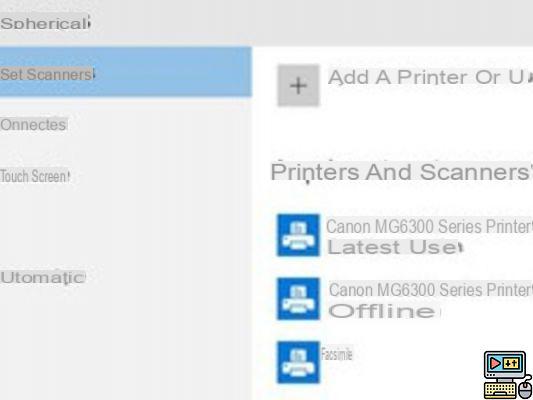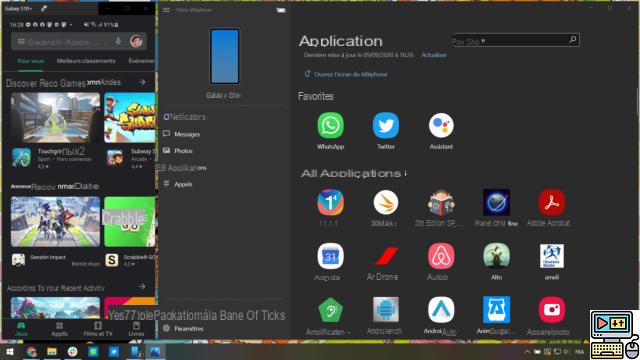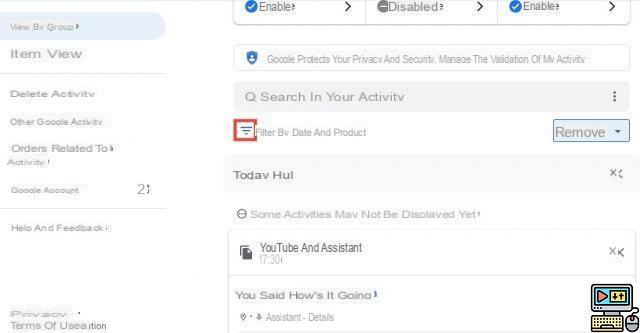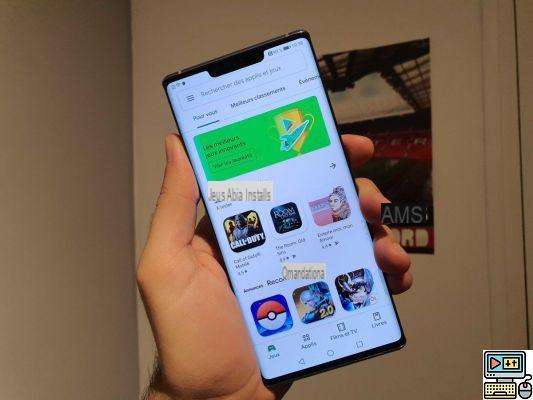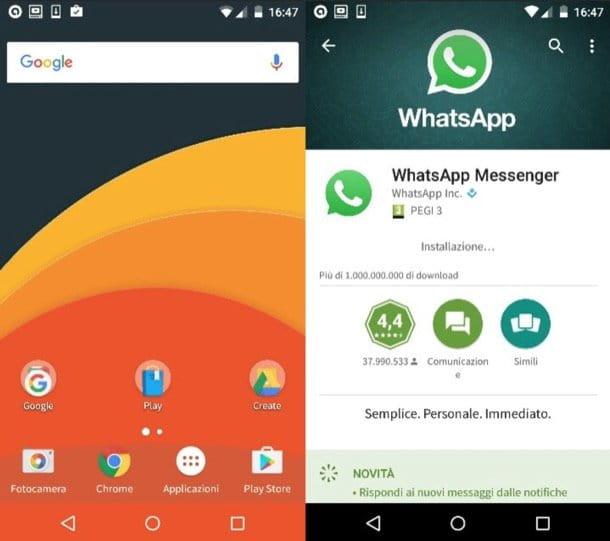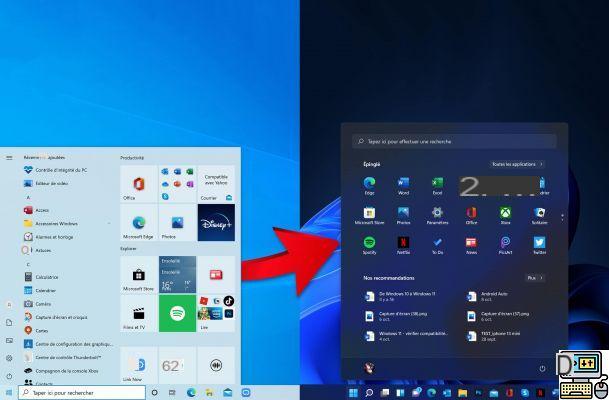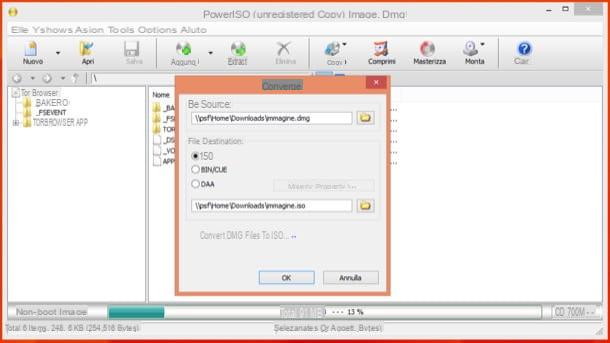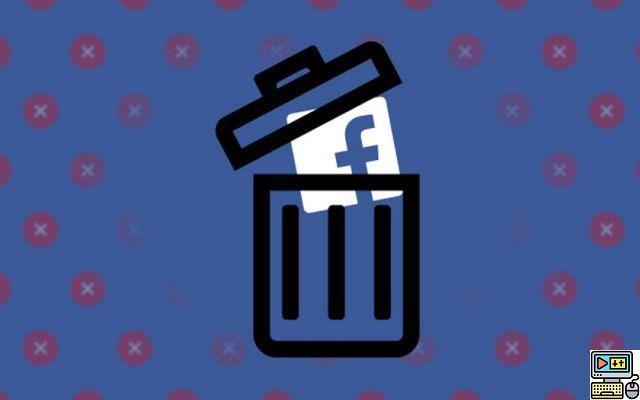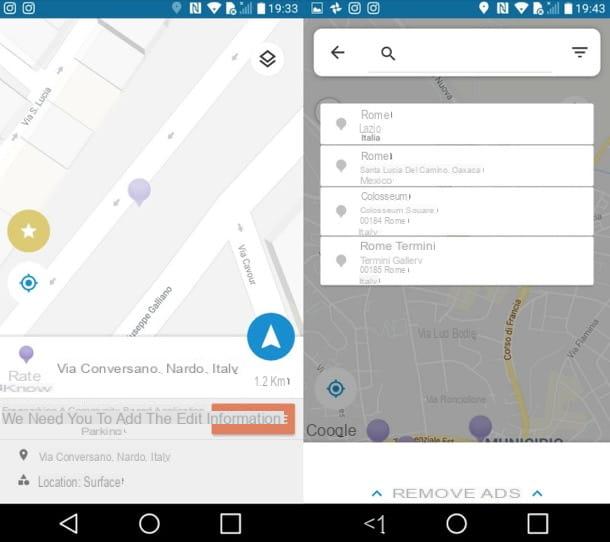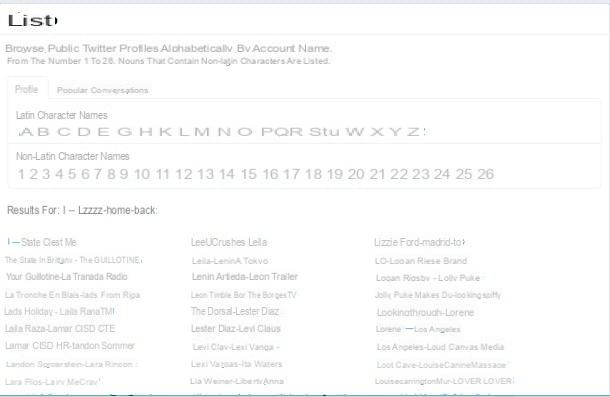Recuperar contactos eliminados de WhatsApp Android
mirar recuperar contactos eliminados de WhatsApp y usa una terminal Android, tienes varias soluciones a tu disposición. Puede, por ejemplo, intentar restaurar la libreta de direcciones a través de Gmail o confiar en aplicaciones para recuperar datos eliminados: todo se explica a continuación.
Restablecimiento de la libreta de direcciones de Gmail
Si la sincronización de contactos con Google está activa en su teléfono inteligente, puede acceder a la configuración de su cuenta y ordenar la restauración de la libreta de direcciones a un estado anterior (hasta 30 días antes que el actual). Para comprobar si su teléfono inteligente sincroniza los contactos con Google, haga esto: vaya a ajustes Android (el icono de engranaje ubicado en la pantalla de inicio o en la pantalla con la lista de todas las aplicaciones instaladas en el dispositivo), vaya a Cuenta> Google, selecciona el tuyo Dirección de Gmail y compruebe si la palanca relativa a Contacto está activo o no: si es así, el teléfono inteligente sincroniza los contactos con la libreta de direcciones de Gmail y luego puede intentar recuperar los nombres eliminados devolviendo la libreta de direcciones a un estado anterior.
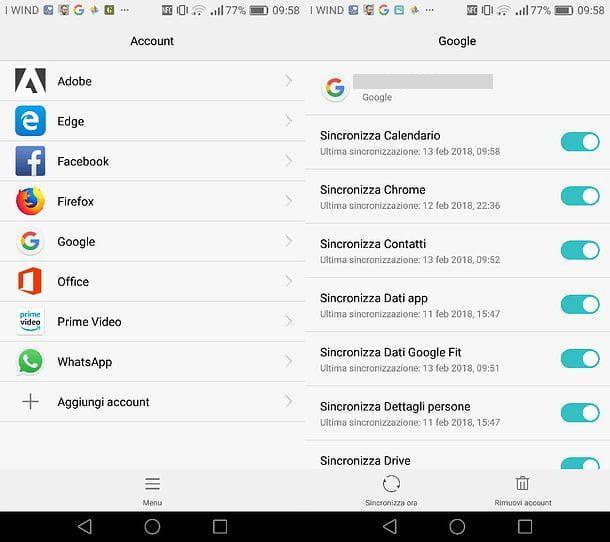
En este punto, puede tomar medidas. Luego conéctese al servicio Contactos de Google (en el que puede encontrar y administrar todos los nombres en la libreta de direcciones de Gmail), inicie sesión con su cuenta (si es necesario) y primero haga clic en el elemento Di più colocado en la barra lateral izquierda y luego en la opción Cancelar los cambios, que aparece a continuación.
En el cuadro que aparece en pantalla, elija la fecha a la que desea devolver la libreta de direcciones entre Hace 1 h, Ayer, Hace 1 semana o costumbre (para establecer una fecha personalizada, hasta 30 días antes de la actual) y haga clic en el botón Confirmación para confirmar la operación.
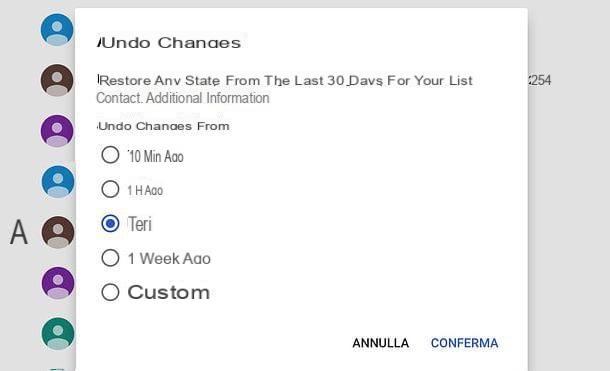
¡Misión cumplida! Ahora, si la sincronización de la libreta de direcciones con Google está activa en su teléfono inteligente, los contactos se restablecerán al estado en el que estaban en la fecha que seleccionó en Contactos de Google y, en consecuencia, los nombres que había eliminado por error serán restaurado. Puede que tenga que esperar varios minutos para ver los cambios; sea paciente.
Una vez que los contactos restaurados hayan aparecido nuevamente en la libreta de direcciones de Android, también aparecerán automáticamente en WhatsApp.
Aplicación para recuperar contactos eliminados de WhatsApp
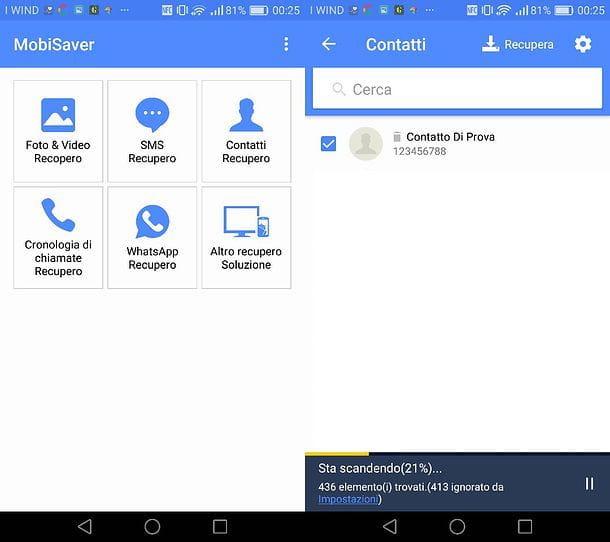
Si en su teléfono inteligente, cuando se eliminaron los contactos, la sincronización de la libreta de direcciones con Google no estaba activa, puede probar suerte con unaplicación para restaurar datos borrados. Es bueno que sepas, sin embargo, que las aplicaciones de este tipo no aseguran ciertos resultados (si los datos a recuperar se han sobrescrito en la memoria del smartphone, hay muy poco que hacer) y que necesitan el root para funcionar correctamente. . Si su dispositivo no ha sido sometido al procedimiento de root, no lo envíe ahora (ya que correría el riesgo de sobrescribir los contactos que se recuperarán). Intente lo mismo para usar las aplicaciones que estoy a punto de recomendar (las que pueden funcionar incluso sin root), pero sepa que sus tasas de éxito se reducirán.
Habiendo hecho esta premisa larga pero necesaria, ¡manos a la obra! La primera aplicación de recuperación de datos que te recomiendo que pruebes es EaseUS MobiSaver, que no necesita necesariamente el root para la recuperación de contactos pero, si está presente, puede actuar más "en profundidad". Puede usarlo de forma gratuita, pero solo para ver contactos recuperables y exportar archivos JPG y MP4. Para exportar sus contactos, debe realizar una compra en la aplicación de 6,49 €.
Para iniciar la búsqueda de contactos eliminados con EaseUS MobiSaver, inicie la aplicación en cuestión (después de haberla descargado normalmente desde Play Store), presione el botón Conceder (si tiene root) entonces, su Contacto y finalmente, otórguele permisos para acceder a la libreta de direcciones de su teléfono inteligente. En este punto, espera a que se realice la búsqueda de contactos eliminados y, cuando encuentres los de tu interés, selecciónalo para ver los detalles.
Si ha comprado la versión completa de la aplicación, también puede exportar los contactos encontrados: coloque la marca de verificación junto a contactos a recuperar, presiona el botón Recupera (arriba a la derecha) y eso es todo.
Importar contactos de archivos VCF
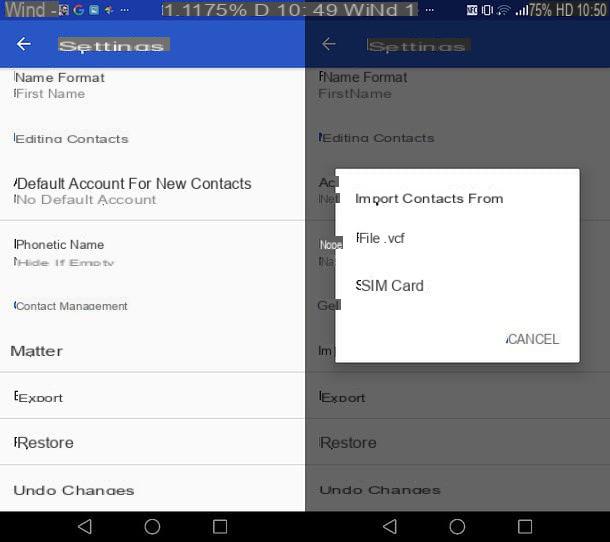
¿Tiene otro teléfono inteligente en el que están presentes los contactos que ha eliminado accidentalmente en su teléfono? Entonces no hay problemas: puedes exportarlos e importarlos a tu móvil a través de un archivo VCF.
Si no sabe cómo exportar contactos como archivo VCF desde Android o iOS, lea mis tutoriales sobre cómo exportar la agenda de Android y cómo guardar la agenda de iPhone. Una vez que se complete la exportación de contactos, proceda de esta manera.
- Envió por correo electrónico el archivo VCF, teniendo cuidado de utilizar una dirección a la que pueda acceder desde el teléfono inteligente en el que necesita recuperar los contactos;
- En tu smartphone, abra el correo electrónico que se envió a sí mismo y descargue el archivo VCF presionando el icono de archivo adjunto. El archivo terminará en la carpeta de descargas de su dispositivo Android;
- Inicie la aplicación Contactos de Android, tocas el botón? ubicado en la parte superior izquierda y seleccione el elemento ajustes del menú que aparece en el lateral. A continuación, toque el elemento Importar, seleccione la opción Archivo .Vcf en el cuadro que aparece en la pantalla y elija si desea importar los contactos a su cuenta gmail o localmente en el dispositivo. Finalmente, seleccione el Archivo VCF que contiene los contactos que se importarán al teléfono inteligente y listo.
Importar contactos desde una SIM
¿Ha notado que tiene una SIM en la que están presentes algunos de los contactos que eliminó por error? ¡Estupendo! Insértelo inmediatamente en su teléfono inteligente y use la aplicación Contactos de Android para copiarlos a la libreta de direcciones.
El procedimiento que debe seguir es muy similar al que se ve arriba para importar archivos VCF. ¿Tocas el botón? ubicado en la parte superior izquierda, seleccione el elemento ajustes del menú que aparece en el lateral y sube primero Importar y luego Tarjeta SIM.
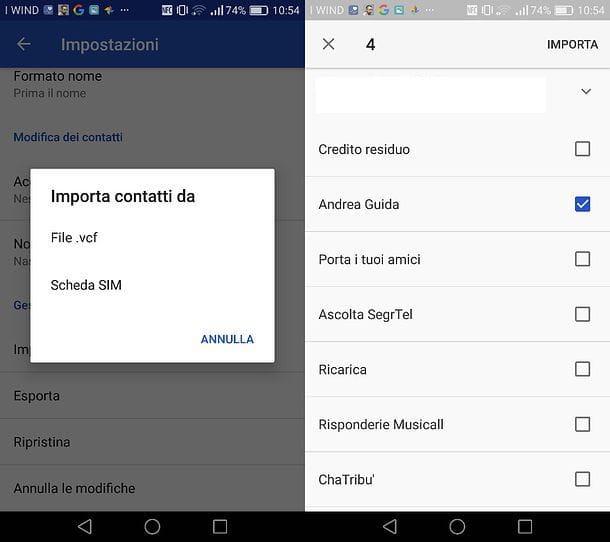
Luego ponga la marca de verificación junto a nombres que tiene la intención de importar a su teléfono inteligente; elija, usando el menú desplegable en la parte superior, si desea transferir los contactos a su cuenta gmail o localmente en el dispositivo y toca el botón Importar (arriba a la derecha) para completar la operación.
Otras soluciones útiles
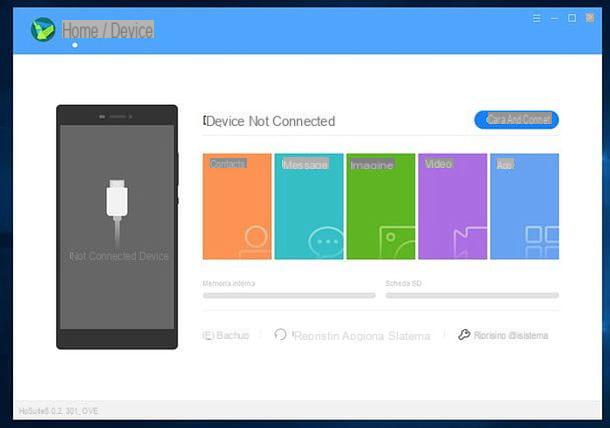
- Restaure la copia de seguridad de la agenda telefónica desde su computadora - si ha sido previsor y ha creado una copia de seguridad de su libreta de direcciones en su PC antes de eliminar los contactos que ahora necesita, puede recuperar todo utilizando el mismo programa que utilizó para hacer una copia de seguridad de sus datos, como smart Switch si usas una terminal Samsung o HiSuite si usas uno Huawei. Para obtener más información sobre cómo realizar copias de seguridad y recuperar datos con estas herramientas, lea mis tutoriales sobre cómo funciona Samsung Smart Switch y cómo conectar Huawei a la PC.
- Programas para recuperar datos borrados - Si no ha creado una copia de seguridad de su libreta de direcciones y las soluciones mencionadas anteriormente no le permitieron recuperar contactos eliminados de WhatsApp, intente conectar su teléfono inteligente a su computadora y use un programa para recuperar archivos eliminados. Hay muchos para elegir, por ejemplo EaseUS MobiSaver, que en su versión gratuita te permite recuperar solo un contacto a la vez (de lo contrario cuesta 36,95 euros), o Dr.Fone, que puedes probar gratis pero para llevar a cabo la recuperación de los archivos que se encuentran en la memoria del teléfono requiere la compra de una licencia (a partir de 70 euros). Le hablé sobre cómo usar dichos programas en mis tutoriales de recuperación de datos móviles y cómo recuperar archivos borrados de su dispositivo móvil.
Recuperar contactos eliminados de WhatsApp de iPhone
Si desea recuperar contactos eliminados de WhatsApp y usar un iPhone, lamentablemente no puedes contar con todas las soluciones que los usuarios de Android tienen a su disposición, pero aún te quedan varios caminos por recorrer: aquí están todos ilustrados en detalle.
Restaurar la libreta de direcciones de iCloud
Si, de forma predeterminada, ha activado la sincronización de la libreta de direcciones con iCloud, puede recuperar los contactos eliminados de WhatsApp (y, en consecuencia, de la libreta de direcciones de su dispositivo) utilizando la función de restauración que ofrece el servicio en la nube de Apple.
Para comprobar si la libreta de direcciones de su iPhone está sincronizada con iCloud, vaya al menú ajustes de iOS (elicono de engranaje ubicado en la pantalla de inicio), presiona el tuyo nombre colocado en la parte superior y subir iCloud. Si, en la pantalla que se abre, se activa la palanca junto a la opción Contacto, la opción de sincronización está activa.
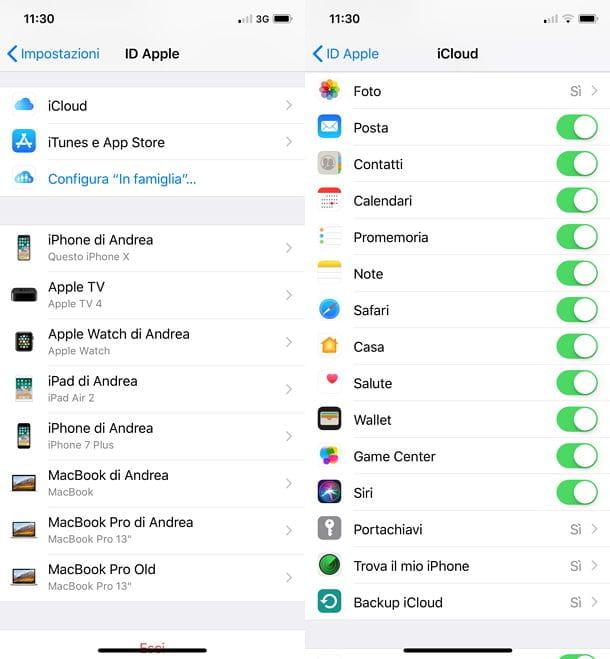
Una vez que haya verificado la activación de iCloud en su "iPhone por", puede tomar medidas. Luego conéctese al sitio web de iCloud, inicie sesión con el suyo ID de Apple (si es necesario) y primero haga clic en el tuo nome (ubicado en la parte superior derecha) y luego en la entrada Configuración de iCloud en el menú que aparece.
En la página que se abre, desplácese hacia abajo, haga clic en el elemento Restablecer contactos (abajo a la izquierda) y localice la copia de seguridad de la libreta de direcciones que desea restaurar. Luego haga clic en el elemento Restaurar relacionados con este último y espera unos minutos a que se realicen los cambios también en tu "iPhone por" (donde, por supuesto, debe estar activada la sincronización de contactos con iCloud).
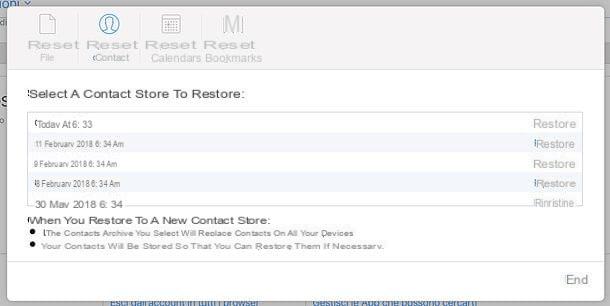
Una vez que se restaure la libreta de direcciones a través de iCloud, los contactos eliminados previamente (si están presentes en la copia de seguridad restaurada) volverán a la aplicación Contactos de iOS y WhatsApp.
Restablecimiento de la libreta de direcciones de Gmail
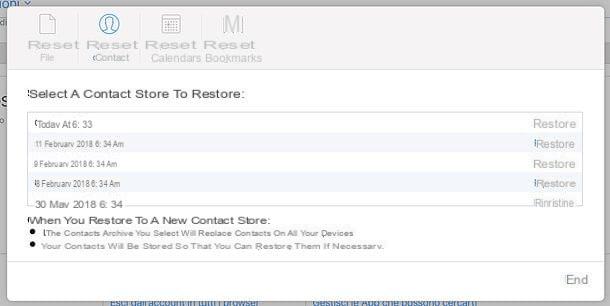
Si ha seguido mi guía sobre cómo configurar Gmail en iPhone y ha elegido sincronizar la libreta de direcciones de su "iPhone por" con Google en lugar de iCloud, puede restaurar los contactos eliminados siguiendo el mismo procedimiento que expliqué anteriormente en el capítulo. dedicado a Android (luego conectándose a Contactos de Google y aprovechando la opción Cancelar cambios).
Importar contactos de archivos VCF
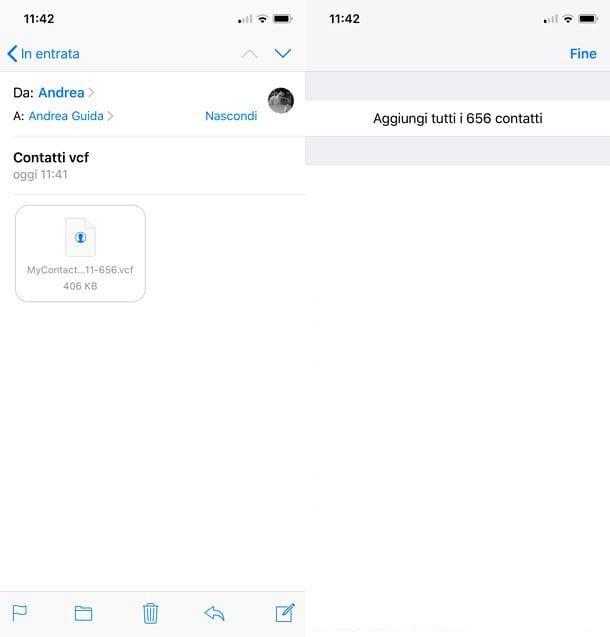
Si tiene otro iPhone o un teléfono inteligente Android en el que están los contactos que ahora desea restaurar en su "iPhone por", puede crear un archivo VCF e importarlos a través de él. Si no sabe cómo exportar contactos como un archivo VCF, siga las instrucciones de mis tutoriales sobre cómo guardar la libreta de direcciones del iPhone y cómo exportar la libreta de direcciones de Android.
Una vez exportados los contactos, envió el archivo VCF por correo electrónico, a una dirección accesible desde su iPhone. Entonces inicia la aplicación Mail de iOS, abra el correo electrónico que contiene el Archivo VCF que te has enviado automáticamente a ti mismo y primero toca elrecinto y luego en la voz Agregar todos los xx contactos presente en la pantalla que se abre. Todos los contactos del archivo VCF se importarán a la libreta de direcciones de iOS.
Programas para recuperar contactos eliminados de WhatsApp
Si no tiene una copia de seguridad de su libreta de direcciones a mano y no puede contar con servicios en la nube como Gmail e iCloud, solo tiene que probar suerte conectando su iPhone a su computadora y usando un programa para recuperar archivos borrados del teléfono inteligente.
Entre los mejores programas de este tipo está dr.fone, que puedes descargar y probar gratis pero, para exportar los datos recuperados, se requiere la compra de una licencia, que cuesta 70 euros. Dr.fone está disponible tanto para Windows como para macOS y le permite recuperar datos tanto de la memoria del iPhone como de las copias de seguridad de este último realizadas en iTunes e iCloud. En mis pruebas, la función de recuperación de contactos resultó ser más efectiva a través de las copias de seguridad de iTunes que a través del escaneo directo de la memoria "iPhone por". Otra cosa importante a señalar es que para ser utilizado en Windows, independientemente del método de escaneo elegido, dr.fone requiere la presencia de iTunes (Si no sabe cómo descargar iTunes y cómo instalarlo, siga mi tutorial al respecto.
Para descargar la versión de prueba de dr.fone en su computadora, conéctese al sitio web del programa vinculado al sitio web oficial del programa y haga clic en el botón Descargar relacionado con la versión de software de su interés: Dr.fone para Windows - dispositivo Apple iOS si usa Windows o Dr.fone para Mac - dispositivo Apple iOS si usa macOS.
Una vez que se complete la descarga, si está utilizando una PC con Windows, abra el paquete de instalación de dr.fone (drfone-para-ios_fullxx.exe) y primero haga clic en Sí y luego OK. Luego ponga la marca de verificación junto al artículo Acepto los términos del contrato de licencia. y termine la configuración presionando primero adelante tres veces consecutivas y luego final.
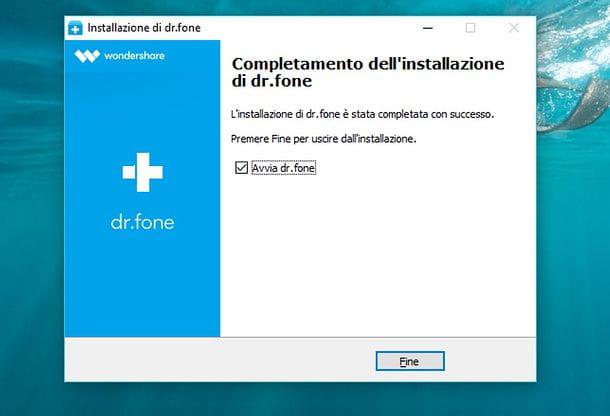
Si usas un MacEn su lugar, puede instalar dr.fone abriendo el paquete dmg que contiene el programa y arrastrando su icono a la carpeta aplicaciones de macOS.
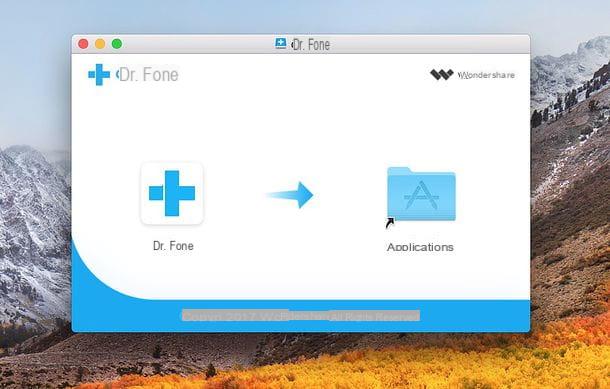
Ahora, conecte el iPhone a la computadora, abra Dr.Fone y haz clic en el botón Recupera presente en la ventana principal del programa. Luego, espere a que se establezca la conexión con el "iPhone por" y elija si desea recuperar los datos del dispositivo iOS, De copia de seguridad de iTunes o desde copia de seguridad de iCloud seleccionando una de las opciones disponibles en la barra lateral izquierda y procediendo con la búsqueda de los archivos a recuperar (si elige recuperar archivos de la memoria del dispositivo, solo puede seleccionar la búsqueda de contactos, si usa una copia de seguridad de iTunes / iCloud en su lugar, debe esperar a que se busquen todos los archivos).
Cuando se complete el escaneo (puede demorar unos minutos), seleccione el elemento Contacto en la barra lateral izquierda, coloque la marca de verificación junto a nombres para recuperar y haga clic en el botón Exportar ubicado en la parte inferior derecha para exportar los contactos seleccionados (operación que, repito, es factible solo comprando una licencia pagada de Dr.Fone).
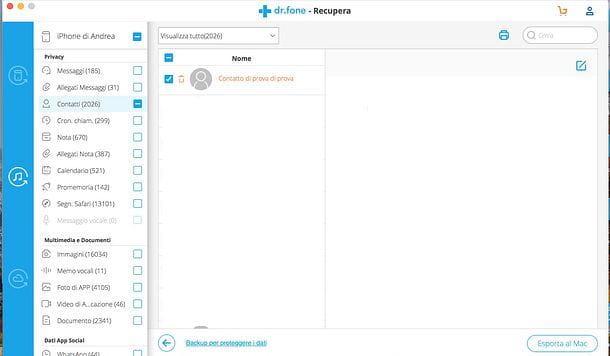
Al seleccionar un contacto de los resultados del escaneo de Dr.Fone, también puede ver los números y direcciones de correo electrónico asociados con este último: al hacerlo, puede recuperar los números de su interés y agregarlos nuevamente a la libreta de direcciones de su iPhone ( manualmente) sin comprar la versión de pago del programa.
Si dr.fone no te satisface, puedes ponerte en contacto con el programa EaseUS MobiSaver, que funciona de forma muy similar a este último y en su versión gratuita también te permite exportar contactos (aunque de uno en uno). En mis pruebas, sin embargo, resultó menos confiable que dr.fone.
Restaurar copias de seguridad de iTunes / iCloud
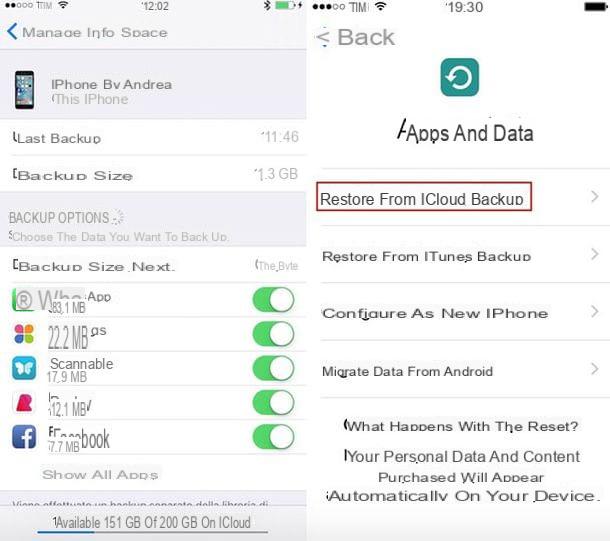
Si ha hecho una copia de seguridad de su iPhone en su computadora, a través de iTunes, o en la nube, a través de iCloud, puede restablecer su "iPhone por" y devolverlo al estado de copia de seguridad para restaurar los contactos y las conversaciones que tenía en ese momento en WhatsApp. Lo sé, es una medida drástica, pero en algunos casos es la única practicable.
Si no sabe cómo restaurar copias de seguridad de iPhone y necesita ayuda, siga las instrucciones de mi tutorial dedicado al tema.
Recuperar mensajes de WhatsApp
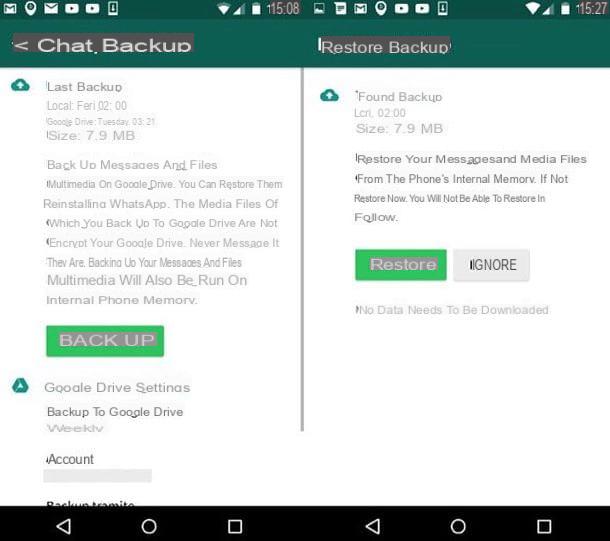
Como último recurso, si ninguna de las soluciones mencionadas anteriormente funcionó, puede intentar restaurar conversaciones de WhatsApp y recuperar las conversaciones realizadas con los contactos que ahora ha eliminado.
Para restaurar los chats de WhatsApp, independientemente del sistema operativo que use en su teléfono inteligente, todo lo que tiene que hacer es desinstalar la aplicación, reinstalarla y aceptar la restauración de la última copia de seguridad de google Drive (Android) o similar iCloud (iOS). Eso sí, para que la operación sea exitosa, la copia de seguridad de las conversaciones no debe ser demasiado reciente y debe contener las conversaciones realizadas con los contactos ahora eliminados.
Para obtener instrucciones más detalladas sobre cómo restaurar las conversaciones de WhatsApp, lea la guía que escribí al respecto.